win7系统怎么打开readyboost
发布时间:2018-06-17 17:04:21 浏览数: 小编:fan
readyboost主要作用在于利用U盘的随时访问和读写能力,让U盘可以当作windows vista的superfetch缓存。一些用户说win7旗舰版系统打不开readyboost功能,怎么办呢?接下来,系统族来告诉大家解决win7系统readyboost无法启动的问题办法,我们可以参考下文教程来解决问题。
推荐:win7 32位专业版
解决方法如下:
1、我们先来看看这位网友遇到的报错情况,U盘插在电脑上遇到的现象;

2、按照小编多年的电脑维修经验,这种报错主要原因在于系统并不存在“sysmain”这样一个服务。那么纠结问题出在哪里你?还在老方法,打开运行窗口,输入“services.msc”指令,进入服务界面,看看是不是不存在“sysymain”;
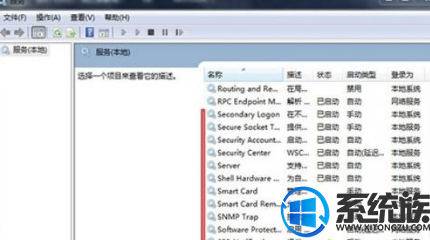
3、不过奇怪的是,小编在服务里面找到了“superfetch”这样一个服务,它的描述是“维护和提高一段时间内的系统性能”当时它是被禁用的状态,小编怀疑是不是这个服务被禁用导致的;
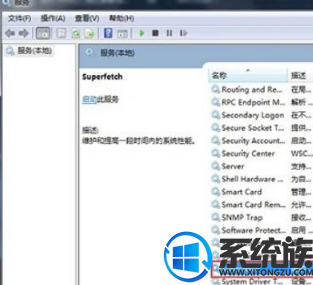
4、所以小编尝试将其鼠标右击选择选择“启动类型”,把“禁用”状态更改为“自动”,接下来点击应用--确定即可;
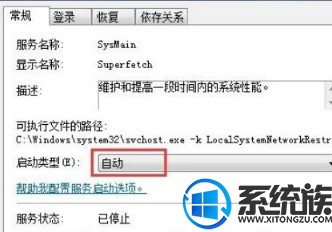
5、再接下来再次鼠标右击这个服务,选择“启动”。完成以上操作之后退出来去看看这个readyboost能不能用;
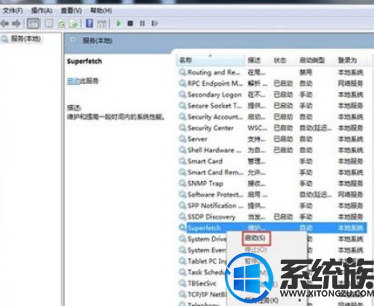
6、最后我们双击桌面上“计算机”应用图标,在我的U盘里右键单击,在弹出的对话框里点击“属性”点击“readyboost”,发现可以设置了,问题就这样解决了。

以上便是关于系统族教程win7系统打不开readyboost的解决方法了,下次碰到一样故障问题,不妨采取该教程来进行解决吧。记得关注系统族哦!
推荐:win7 32位专业版
解决方法如下:
1、我们先来看看这位网友遇到的报错情况,U盘插在电脑上遇到的现象;

2、按照小编多年的电脑维修经验,这种报错主要原因在于系统并不存在“sysmain”这样一个服务。那么纠结问题出在哪里你?还在老方法,打开运行窗口,输入“services.msc”指令,进入服务界面,看看是不是不存在“sysymain”;
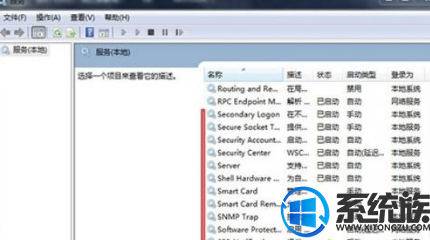
3、不过奇怪的是,小编在服务里面找到了“superfetch”这样一个服务,它的描述是“维护和提高一段时间内的系统性能”当时它是被禁用的状态,小编怀疑是不是这个服务被禁用导致的;
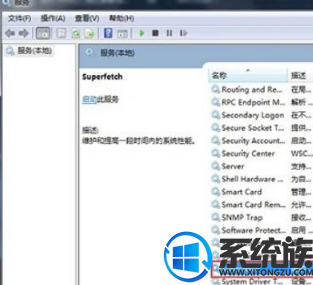
4、所以小编尝试将其鼠标右击选择选择“启动类型”,把“禁用”状态更改为“自动”,接下来点击应用--确定即可;
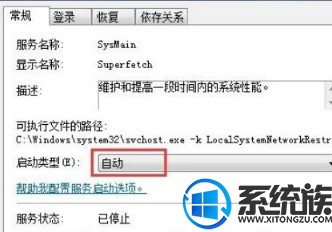
5、再接下来再次鼠标右击这个服务,选择“启动”。完成以上操作之后退出来去看看这个readyboost能不能用;
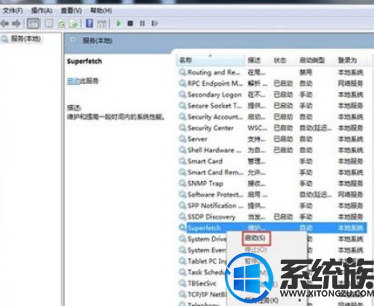
6、最后我们双击桌面上“计算机”应用图标,在我的U盘里右键单击,在弹出的对话框里点击“属性”点击“readyboost”,发现可以设置了,问题就这样解决了。

以上便是关于系统族教程win7系统打不开readyboost的解决方法了,下次碰到一样故障问题,不妨采取该教程来进行解决吧。记得关注系统族哦!


















